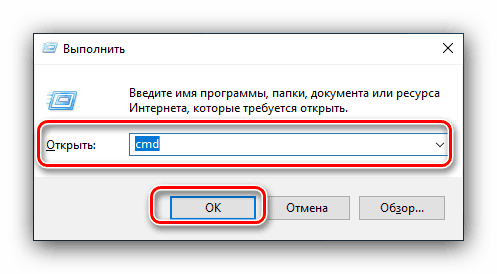Zamknij "Tryb awaryjny" na Windows 10
"Tryb awaryjny" pozwala rozwiązać wiele problemów z systemem operacyjnym, ale zdecydowanie nie nadaje się do codziennego użytku z powodu ograniczeń obciążenia niektórych usług i sterowników. Po wyeliminowaniu awarii lepiej jest go wyłączyć, a dziś chcemy Cię poinformować, jak wykonać tę operację na komputerach z systemem Windows 10.
Opuszczamy "tryb awaryjny"
W systemie Windows 10, w przeciwieństwie do starszych wersji systemu firmy Microsoft, normalne ponowne uruchomienie komputera może nie wystarczyć, aby wyjść z trybu awaryjnego , więc powinieneś użyć poważniejszych opcji, na przykład wiersza polecenia lub konfiguracji systemu . Zacznijmy od pierwszego.
Zobacz także: Tryb awaryjny w systemie Windows 10
Metoda 1: Konsola
Interfejs wprowadzania poleceń systemu Windows będzie pomocny w przypadku, gdy domyślnie uruchamiane jest "Tryb awaryjny" (z reguły z powodu nieuwagi użytkownika). Wykonaj następujące czynności:
- Użyj kombinacji klawiszy Win + R, aby otworzyć okno Uruchom , w którym wpisz cmd i kliknij OK .
![Zadzwoń do linii poleceń, aby wyjść z trybu awaryjnego w systemie Windows 10]()
Zobacz także: Otwórz "Wiersz poleceń" z uprawnieniami administratora w systemie Windows 10
- Wprowadź następujące polecenie:
bcdedit /deletevalue {globalsettings} advancedoptionsOperatorzy tego polecenia domyślnie wyłączają uruchamianie "trybu awaryjnego" . Naciśnij Enter, aby potwierdzić.
- Zamknij okno poleceń i uruchom ponownie komputer.
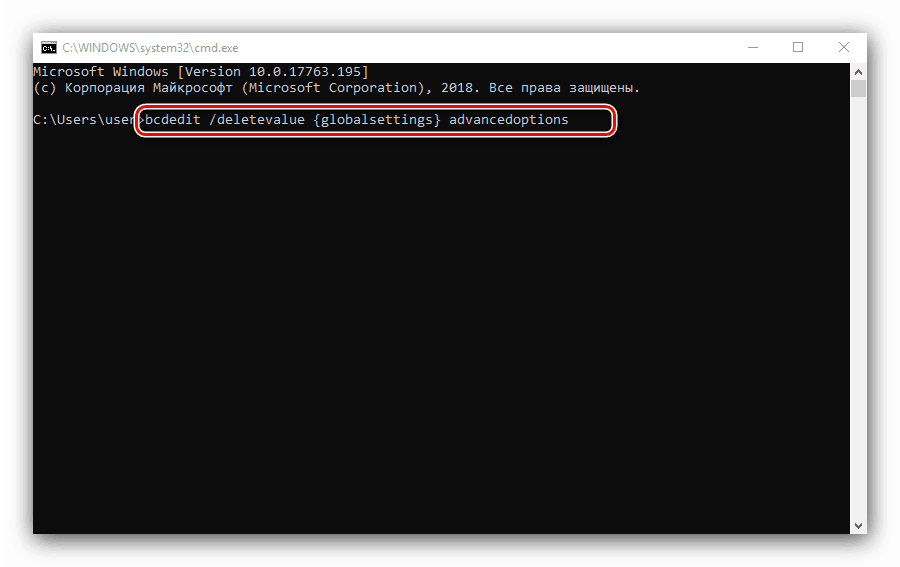
Teraz system powinien uruchomić się jak zwykle. Możesz również użyć tej metody przy użyciu dysku startowego systemu Windows 10, jeśli nie możesz uzyskać dostępu do głównego systemu: w oknie instalacji w momencie wybrania języka naciśnij Shift + F10, aby wywołać "Wiersz polecenia" i wprowadź tam wymienione operatory.
Metoda 2: "Konfiguracja systemu"
Alternatywną opcją jest wyłączenie "trybu awaryjnego" za pomocą składnika "Konfiguracja systemu" , co jest przydatne, jeśli ten tryb został uruchomiony w już działającym systemie. Procedura wygląda następująco:
- Ponownie wywołaj okno Uruchom używając Win + R , ale tym razem wpisz msconfig . Nie zapomnij kliknąć "OK" .
- Przede wszystkim w sekcji "Ogólne" ustaw przełącznik w pozycji "Normalny start" . Aby zapisać wybór, kliknij przycisk "Zastosuj" .
- Następnie przejdź do zakładki "Pobierz" i przejdź do sekcji ustawień "Ustawienia pobierania" . Jeśli pole wyboru jest zaznaczone w opcji "Tryb bezpieczny" , odznacz to pole wyboru. Lepiej też odznacz opcję "Ustaw te parametry startowe na stałe" : w przeciwnym razie, aby włączyć "Tryb awaryjny" , musisz ponownie otworzyć bieżący komponent. Kliknij "Zastosuj" ponownie, następnie "OK" i uruchom ponownie.
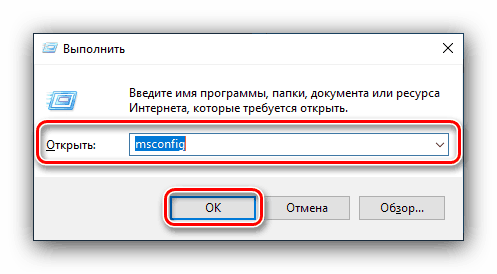
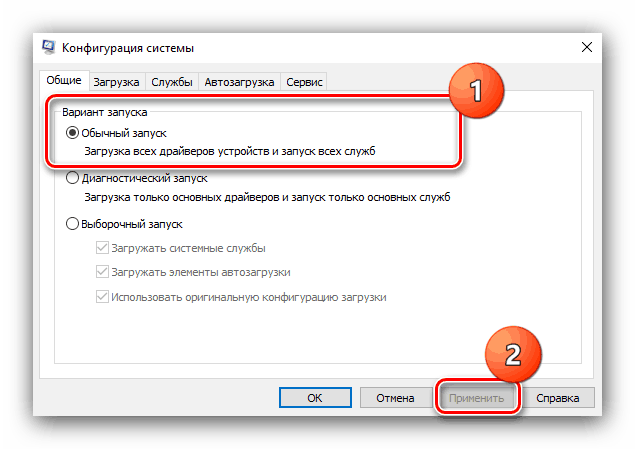
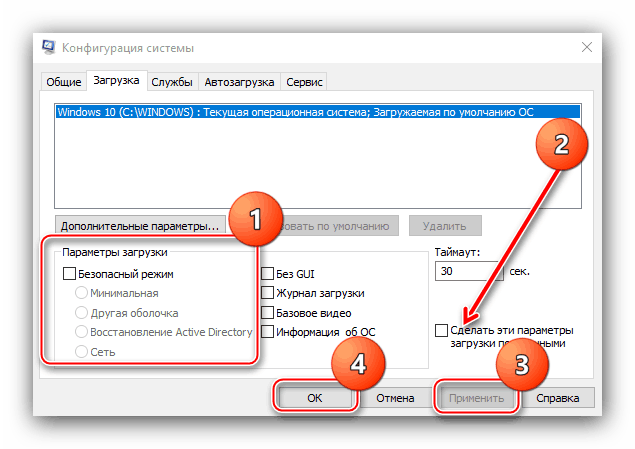
Ta opcja jest w stanie rozwiązać problem z włączonym na stałe "trybem bezpiecznym" raz na zawsze.
Wniosek
Dowiedzieliśmy się o dwóch metod wychodzenia z trybu awaryjnego w Windows 10. Jak widać, bardzo łatwo jest wyjść.